premiere如何剪切视频和音频?
1、启动软件,并打开新建项目窗口,参数保持默认直接点击确定。

2、鼠标右键点击项目空白处,点击导入。

3、找到想导入的视频,选中视频后,点击打开。

4、在左下角点击选中导入进来的视频,直接拖拽到右侧的时间线中。

5、在创建出来的时间线中,可以看到视频是由一个视频和一个音频组合在一起的,如果想单独编辑音频,就要先把绑定的音视频打散。鼠标右键点击视频,在上拉菜单中点击取消连接。

6、打散音视频后,可以用裁刀工具剪掉不需要的音频片段。

7、也可以导入一个音乐,拖放到音频下方的空轨道中,这样可以给视频配乐。
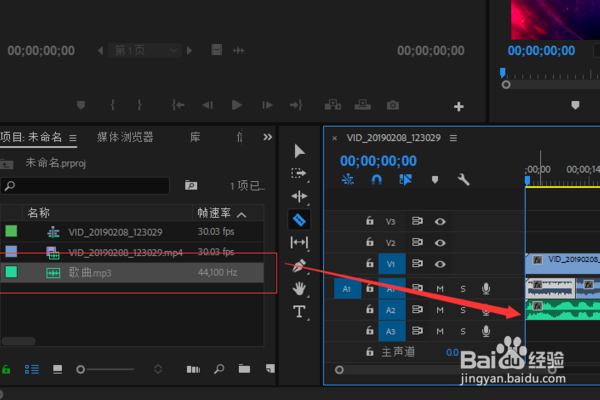
8、如果音频太长,也可以用裁刀工具把多余的裁剪掉,这样就完成音频的剪切了。

声明:本网站引用、摘录或转载内容仅供网站访问者交流或参考,不代表本站立场,如存在版权或非法内容,请联系站长删除,联系邮箱:site.kefu@qq.com。
阅读量:184
阅读量:105
阅读量:106
阅读量:139
阅读量:39